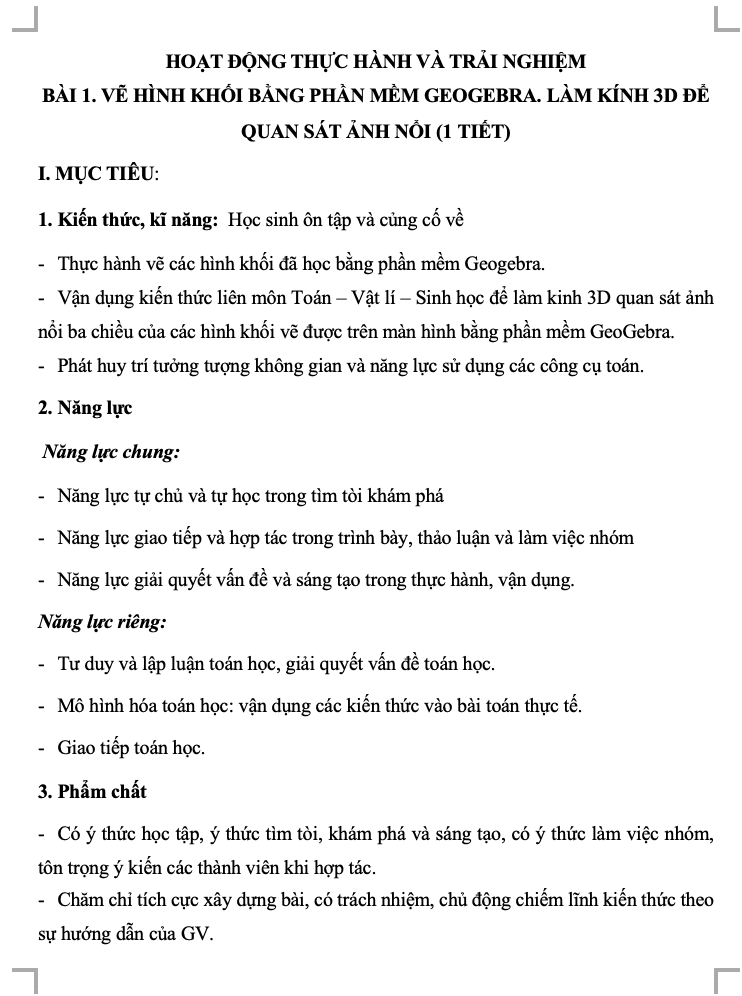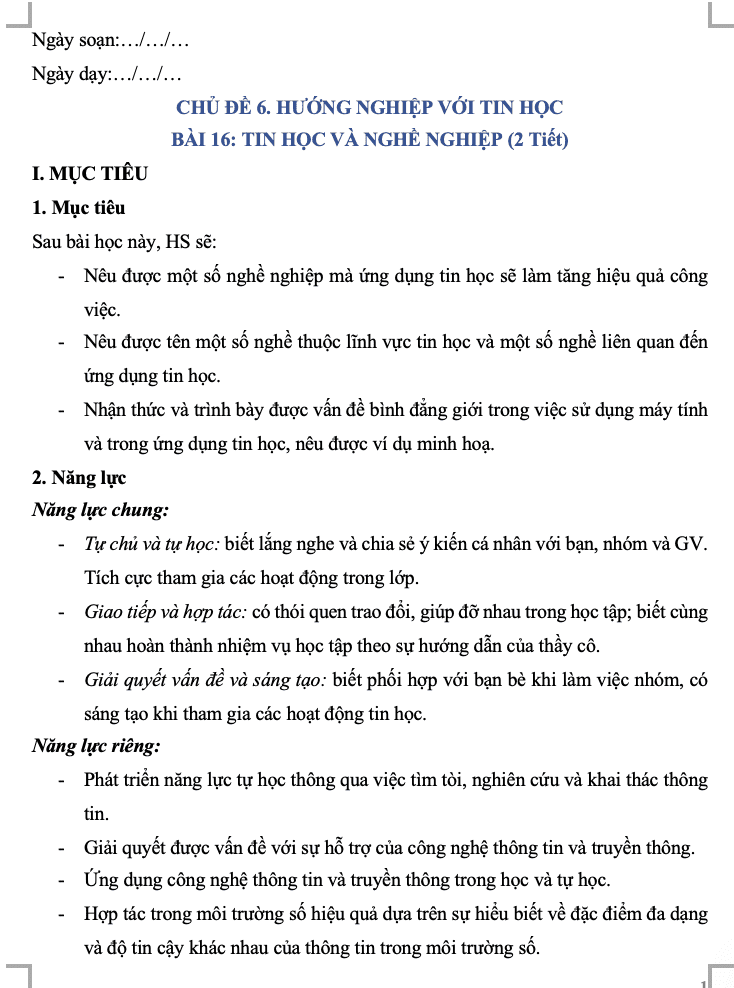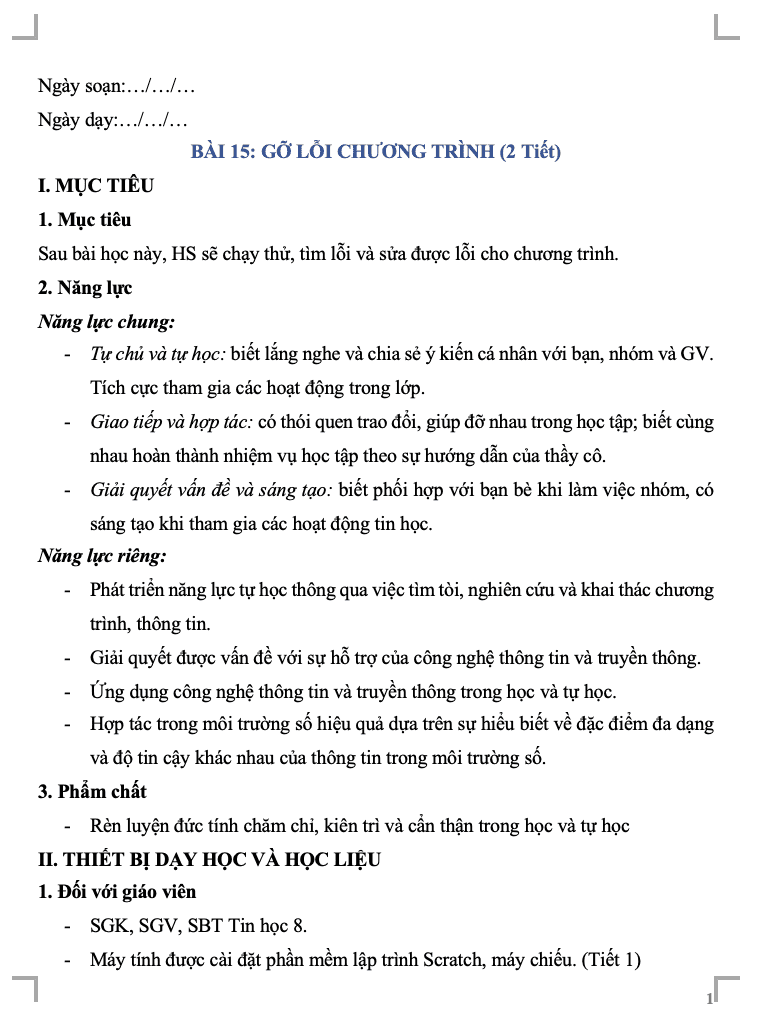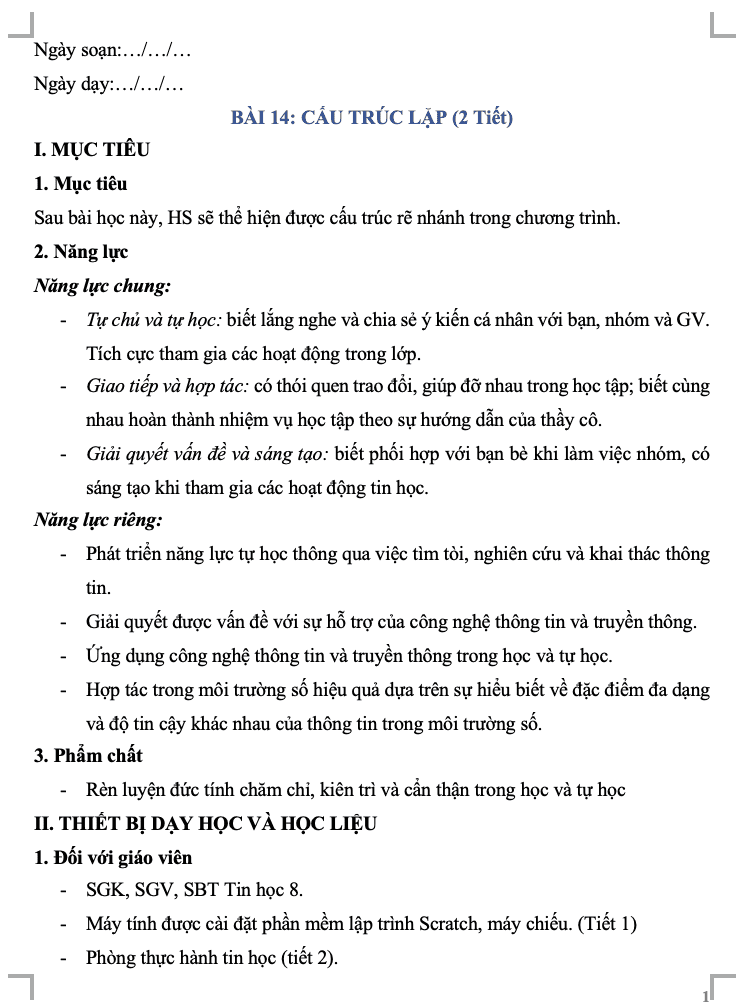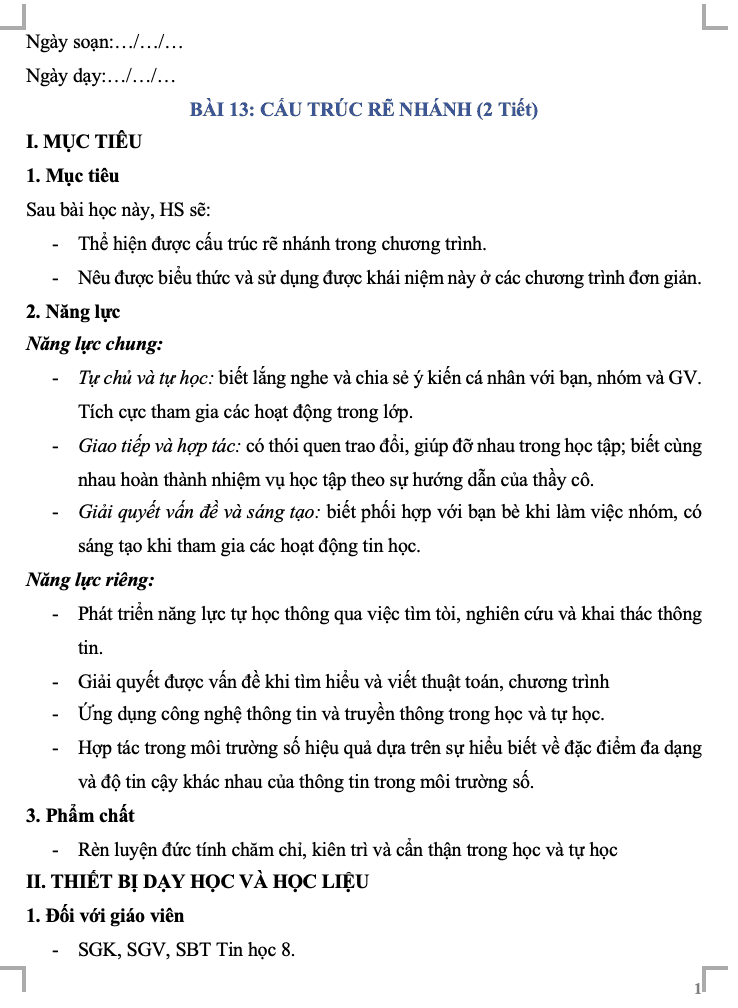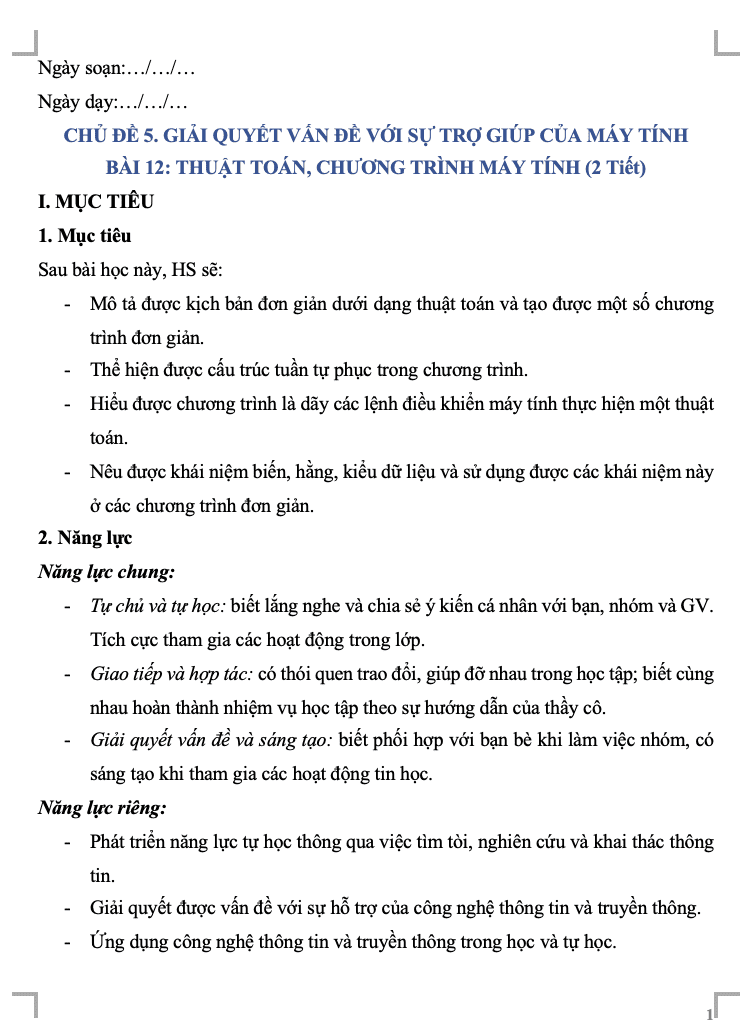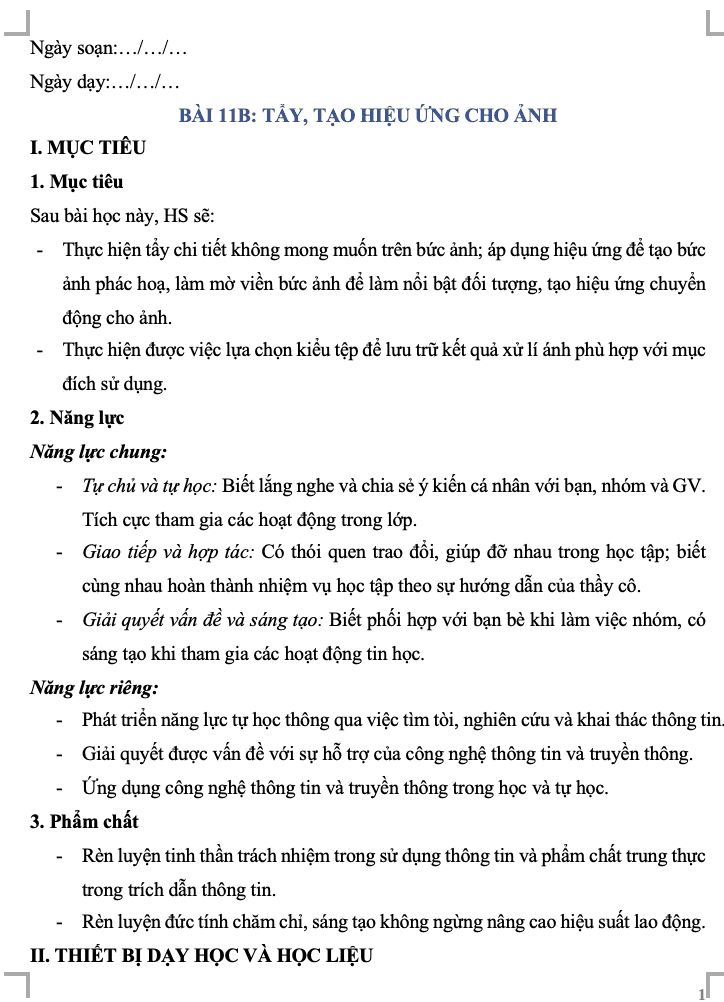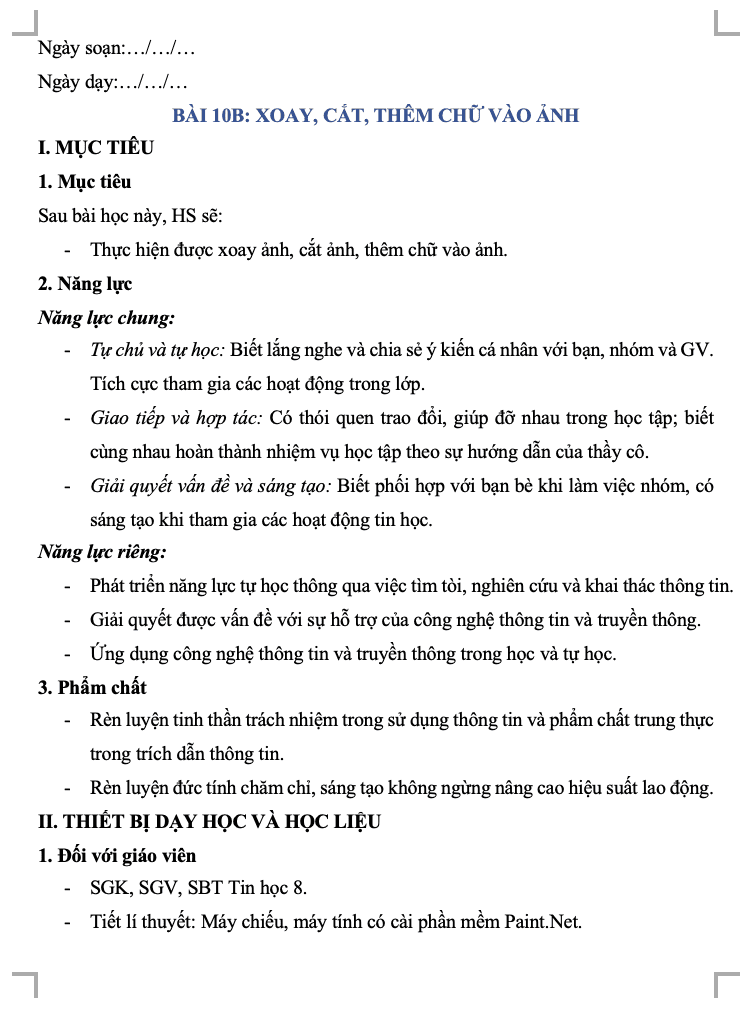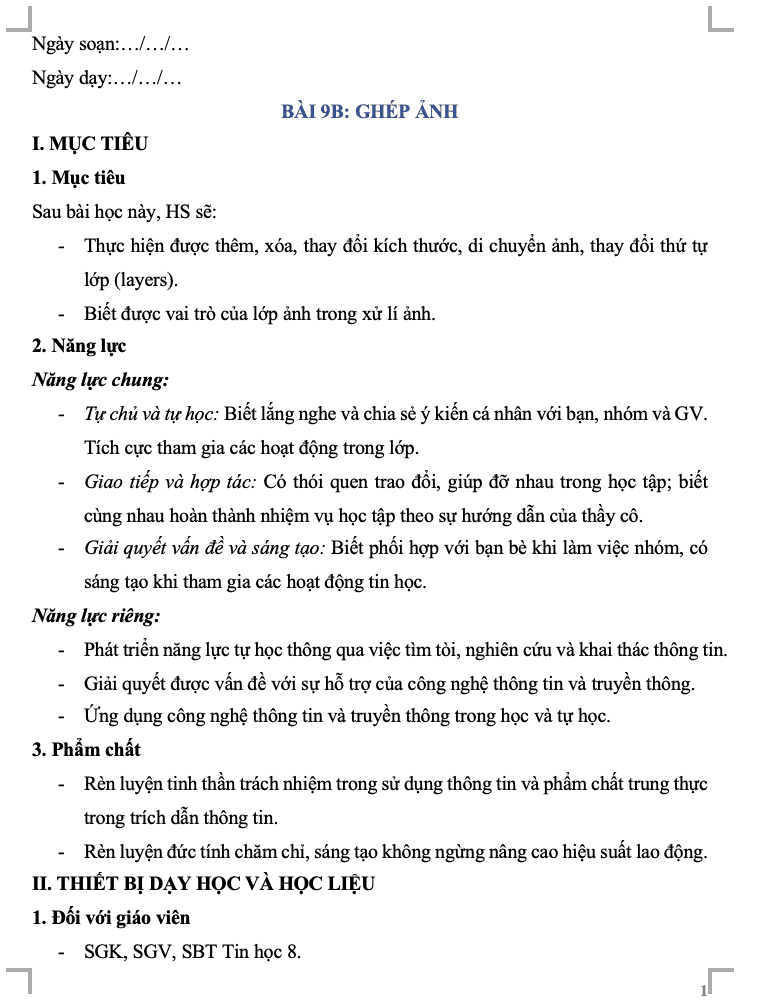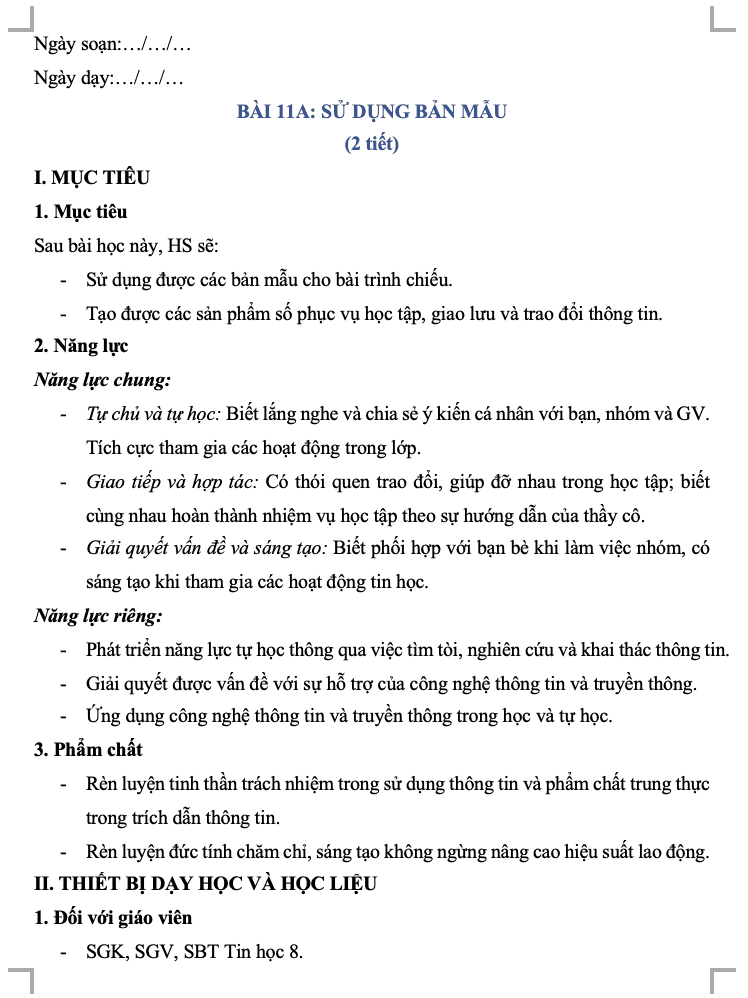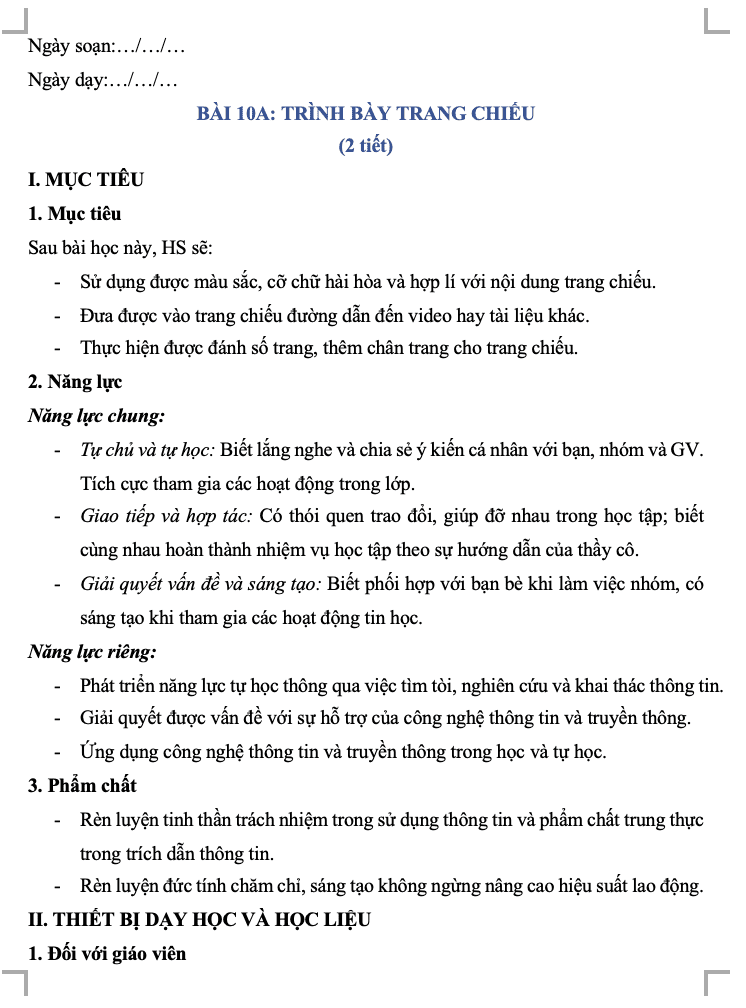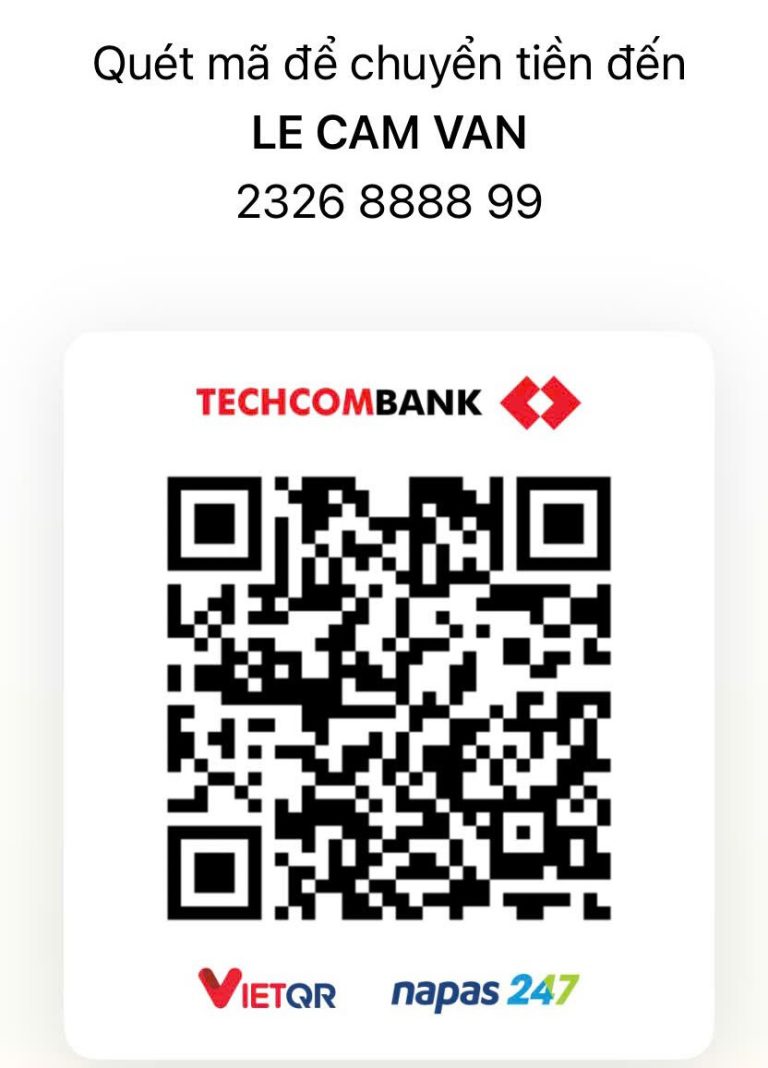Giáo án Toán 11 CTST HĐTH&TN – Bài 1. Vẽ hình khối bằng phần mềm GeoGebra. Làm kính 3D để quan sát ảnh nổi(W+PPT)
- Mã tài liệu: GP11082 Copy
| Môn: | Toán |
| Lớp: | 11 |
| Bộ sách: | Chân trời sáng tạo |
| Lượt xem: | 593 |
| Lượt tải: | 7 |
| Số trang: | 12 |
| Tác giả: | |
| Trình độ chuyên môn: | |
| Đơn vị công tác: | |
| Năm viết: |
| Số trang: | 12 |
| Tác giả: | |
| Trình độ chuyên môn: | |
| Đơn vị công tác: | |
| Năm viết: |
Học sinh ôn tập và củng cố về
– Thực hành vẽ các hình khối đã học bằng phần mềm Geogebra.
– Vận dụng kiến thức liên môn Toán – Vật lí – Sinh học để làm kinh 3D quan sát ảnh nổi ba chiều của các hình khối vẽ được trên màn hình bằng phần mềm GeoGebra.
– Phát huy trí tưởng tượng không gian và năng lực sử dụng các công cụ toán
Mô tả sản phẩm
I. MỤC TIÊU:
1. Kiến thức, kĩ năng: Học sinh ôn tập và củng cố về
Thực hành vẽ các hình khối đã học bằng phần mềm Geogebra.
Vận dụng kiến thức liên môn Toán – Vật lí – Sinh học để làm kinh 3D quan sát ảnh nổi ba chiều của các hình khối vẽ được trên màn hình bằng phần mềm GeoGebra.
Phát huy trí tưởng tượng không gian và năng lực sử dụng các công cụ toán.
2. Năng lực
Năng lực chung:
Năng lực tự chủ và tự học trong tìm tòi khám phá
Năng lực giao tiếp và hợp tác trong trình bày, thảo luận và làm việc nhóm
Năng lực giải quyết vấn đề và sáng tạo trong thực hành, vận dụng.
Năng lực riêng:
Tư duy và lập luận toán học, giải quyết vấn đề toán học.
Mô hình hóa toán học: vận dụng các kiến thức vào bài toán thực tế.
Giao tiếp toán học.
3. Phẩm chất
Có ý thức học tập, ý thức tìm tòi, khám phá và sáng tạo, có ý thức làm việc nhóm, tôn trọng ý kiến các thành viên khi hợp tác.
Chăm chỉ tích cực xây dựng bài, có trách nhiệm, chủ động chiếm lĩnh kiến thức theo sự hướng dẫn của GV.
II. THIẾT BỊ DẠY HỌC VÀ HỌC LIỆU
1. Đối với GV: SGK, Tài liệu giảng dạy, giáo án, đồ dùng dạy học.
2. Đối với HS: SGK, SBT, vở ghi, giấy nháp, giấy bìa cứng, giấy bóng kiếng hai màu xanh dương và đỏ, viết chì, thước kẻ, kéo, hồ dán, máy tính có cài phần mềm Geogebra.
III. TIẾN TRÌNH DẠY HỌC
A. HOẠT ĐỘNG KHỞI ĐỘNG (MỞ ĐẦU)
a) Mục tiêu:
– Tạo tâm thế cho HS vào bài học. Ôn lại kiến thức đã học.
b) Nội dung: HS đọc tình huống mở đầu, suy nghĩ trả lời câu hỏi.
c) Sản phẩm: HS trả lời được câu hỏi mở đầu.
d) Tổ chức thực hiện:
Bước 1: Chuyển giao nhiệm vụ:
– GV giới thiệu về phần mềm vẽ hình GeoGebra 3D, giới thiệu sản phẩm sẽ thực hành trong buổi học hôm nay.
Bước 2: Thực hiện nhiệm vụ: HS quan sát và chú ý lắng nghe, trả lời câu hỏi và giải thích đáp án.
Bước 3: Báo cáo, thảo luận: GV gọi một số HS trả lời, HS khác nhận xét, bổ sung.
Bước 4: Kết luận, nhận định: GV dẫn dắt HS vào tìm hiểu bài học: “Các bài thực hành trước chúng ta đã biết phần mềm Geogebra là một phần mềm vô cùng hữu ích trong việc học toán, trong bài học ngày hôm nay, chúng ta cùng nhau tìm hiểu thêm một tính ứng dụng nữa của phần mềm trong việc vẽ hình 3D, phục vụ cho việc học toán trong không gian và các hình ảnh nổi trong môi trường thực tế ảo”.
B. HÌNH THÀNH KIẾN THỨC MỚI
Hoạt động 1: Vẽ các khối quen thuộc bằng phần mềm GeoGebra
a) Mục tiêu:
– Vẽ được các khối quen thuộc bằng phần mềm GeoGebra.
b) Nội dung
HS đọc SGK, nghe giảng, thực hiện các nhiệm vụ được giao, suy nghĩ trả lời câu hỏi.
c) Sản phẩm: HS thực hành vẽ được một số hình khối quen thuộc bằng phần mềm GeoGebra.
d) Tổ chức thực hiện:
HĐ CỦA GV VÀ HS SẢN PHẨM DỰ KIẾN
Bước 1: Chuyển giao nhiệm vụ:
– GV chia lớp thành các nhóm 6 – 8 người.
– GV hướng dẫn HS khởi động phần mềm GeGebra 3D.
– GV hướng dẫn HS vẽ các khối.
– GV hướng dẫn HS vẽ khối nón tròn xoay
+ Chọn điểm O là tâm đường tròn đầy.
+ Chọn điểm S là đỉnh.
+ Nhập độ dài bán kính đáy r trong hộp thoại (Ví dụ r = 3)
+ Bấm OK để vẽ.
– GV hướng dẫn HS vẽ khối nón tròn xoay
+ Chọn điểm O là tâm đường tròn đáy dưới.
+ Chọn điểm O’ là tâm đường tròn đáy trên.
+ Nhận độ dài bán kính đáy r trong hộp thoại. (Ví dụ r = 3)
+ Bấm OK để vẽ.
– GV hướng dẫn HS vẽ khối chóp.
+ Chọn các đỉnh để được đường gấp khúc khép kín. (Ví dụ: A,B,C,D,A.)
+ Chọn đỉnh S của hình chóp.
+ Kéo chuột di chuyển S để chọn chiều cao cần thiết của khối.
– GV hướng dẫn HS vẽ khối lăng trụ.
+Chọn các đỉnh để vẽ đa giác đáy dưới. (Ví dụ: A, B, C, A)
+ Chọn một đỉnh A’ của đa giác đáy trên.
+ Kéo chuột di chuyển A’ để chọn chiều cao cần thiết của khối.
Bước 2: Thực hiện nhiệm vụ:
– HS tự phân công nhóm trưởng và nhiệm vụ phải làm để hoàn thành yêu cầu.
– GV hỗ trợ, hướng dẫn thêm.
Bước 3: Báo cáo, thảo luận:
– HS chú ý lắng nghe và cho ý kiến.
– HS trả lời câu hỏi của GV.
Bước 4: Kết luận, nhận định:
– GV phân tích cụ thể về sản phẩm HS hoàn thành theo yêu cầu.
– GV lưu ý những kiến thức, kĩ năng để HS ghi nhận. 1. Vẽ các khối quen thuộc bằng phần mềm GeoGebra
Khởi động phần mềm GeoGebra, chọn chế độ Vẽ đồ họa 3D.
Chọn công cụ vẽ khối rồi chọn khối muốn vẽ. các khối đã học
Khối nón tròn xoay
Khối trụ tròn xoay
Khối chóp
Khối lăng trụ
TÀI LIỆU LIÊN QUAN
100.000 ₫
- 8
- 420
- 1
- [product_views]
100.000 ₫
- 0
- 530
- 2
- [product_views]
100.000 ₫
- 5
- 511
- 3
- [product_views]
100.000 ₫
- 3
- 435
- 4
- [product_views]
100.000 ₫
- 6
- 518
- 5
- [product_views]
100.000 ₫
- 3
- 580
- 6
- [product_views]
100.000 ₫
- 8
- 569
- 7
- [product_views]
100.000 ₫
- 4
- 498
- 8
- [product_views]
100.000 ₫
- 8
- 517
- 9
- [product_views]
100.000 ₫
- 0
- 485
- 10
- [product_views]